De beste Tenorshare iPhone Data Recovery alternatief
Over Tenorshare iPhone Data Recovery
Tenorshare iPhone Data Recovery is verdeeld als verschillende kleine software zoals Tenorshare iPhone 3GS Data Recovery, Tenorshare iPhone 4 Data Recovery, Tenorshare iPhone 4S Data Recovery en Tenorshare iPhone 5/5S / 5C Data Recovery. Dat wil zeggen, kunt u één van hen alleen krijgen nadat u een aankoop hebt gedaan. Als u gebruiken wilt voor het scannen van verschillende iPhones, moet u om het te kopen ten minste 4 keer. Dat is een grote geld.
Over het Tenorshare alternatief voor de Data Recovery van de iPhone
Het Tenorshare alternatief voor de Data Recovery van de iPhone - Wondershare dr.fone voor ios(iPhone Data Recovery) kan worden gebruikt voor alle iPhones. Bovendien, u rechtstreeks kunt het scannen van je iPad en iPod touch, wanneer heb je een behoefte. Alle zijn geïntegreerd in één programma. U hoeft alleen te koop eens, en u kunt het gebruiken voor al uw iPhone, iPad en iPod touch. Vervolgens laten we controleren de verschillen in detail.
| Wondershare dr.fone voor ios | Tenorshare iPhone Data Recovery | |
|---|---|---|
| Apparaten die worden ondersteund |
Voor alle iPad, iPhone en iPod touch (Ondersteund door één programma) |
Voor iPhone 3GS, apparaten of iPhone 4 of iPhone 4S of iPhone 5/5S / 5C (Ondersteund door vier afzonderlijke programma's) |
|
Terugzetten vanaf iTunes back-up |
Maximaal 14 bestaande bestandstypen: |
Maximaal 11 bestaande bestandstypen: Contacten, berichten, belhistorie, agenda, notities, herinnering, Safari een bladwijzer, broodje van de Camera, Voice Memo's, e-mailbijlagen, WhatsApp |
|
Terugzetten vanaf iTunes back-up |
Maximaal 14 verwijderd bestandstypen: hetzelfde als hierboven | Biedt geen ondersteuning voor |
| Rechtstreeks scannen een iPhone | Maximaal 15 bestandstypen (fotobibliotheek inbegrepen) | Maximaal 11 typen |
| Rechtstreeks scannen iPad en iPod touch | Maximaal 15 bestandstypen (fotobibliotheek inbegrepen) | Maximaal 11 typen |
Download dit Tenorshare alternatief voor de Data Recovery van de iPhone en nu een keer te proberen!
Het gebruik van deze Tenorshare iPhone Data Recovery vervangende
Geen kwestie u de Windows-versie of de Mac-versie van deze iPhone gegevens herstel vervanging van Tenorshare, kunt u de volgende stappen uit om soortgelijke operaties volgen. Het hele proces kan worden gedaan in een paar klikken. Vervolgens laten we samen met de Mac-versie proberen.
Deel 1: Gegevens rechtstreeks van een iPhone herstellen
Stap 1. Stormloop naar de software en uw iPhone op de computer aansluiten
Voordat u iets anders doen, voer het Tenorshare iPhone gegevens herstel alternatief en verbind uw iPhone met de computer. Wanneer uw iPhone door het programma wordt gedetecteerd, ziet u verschillende vensters volgens het model van uw iPhone.
Voor iPhone 4S / 5/ 5S / 5C, zal het programmavenster als volgt zijn:

Voor iPhone 4/3GS, zal het venster worden als volgt:
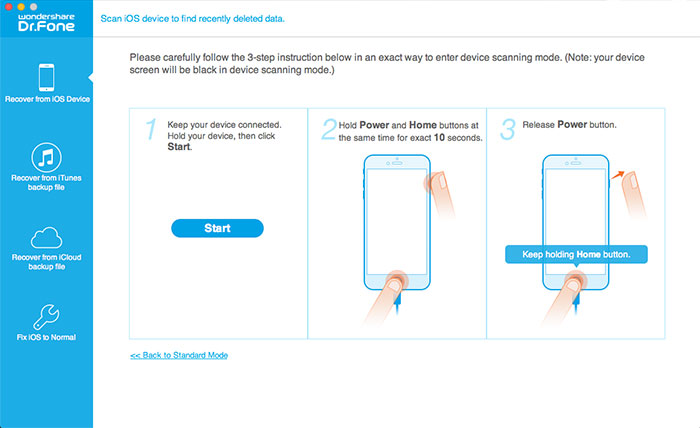
Stap 2. Scan uw iPhone om gegevens te zoeken op het
Als u een iPhone 4S / 5/ 5S / 5C gebruikt, kan u rechtstreeks op de knop Scannen starten op het primaire venster om te beginnen met het scannen van je iPhone voor gegevens op het klikken.
Als u een iPhone 4 of een iPhone 3GS gebruikt, moet u volgen de beschrijving hieronder te krijgen in de scanmodus en scan uw iPhone:
1. Houd uw iPhone 4/3GS en klik op de knop Start op het programmavenster om te beginnen.
2. Zodra u begint, drukt u op de Home- en Power knoppen op uw iPhone op hetzelfde moment gedurende precies 10 seconden.
3. na 10 seconden, laat de Power-knop, maar houd de Home-knop voor nog 10 seconden, totdat je in de scanmodus. Het programma scant dan automatisch uw iPhone.

Stap 3. Bekijken en gegevens te herstellen van de iPhone
Wanneer u klaar bent met het proces van scannen, krijg je alle verwijderde en bestaande gegevens op uw iPhone in een scan-resultaat. Alle gegevens zijn goed georganiseerd. U kunt bekijken en controleren van elk item in elke categorie één voor één. Markeren die u wilt en sla het op uw computer met behulp van de knop herstellen .
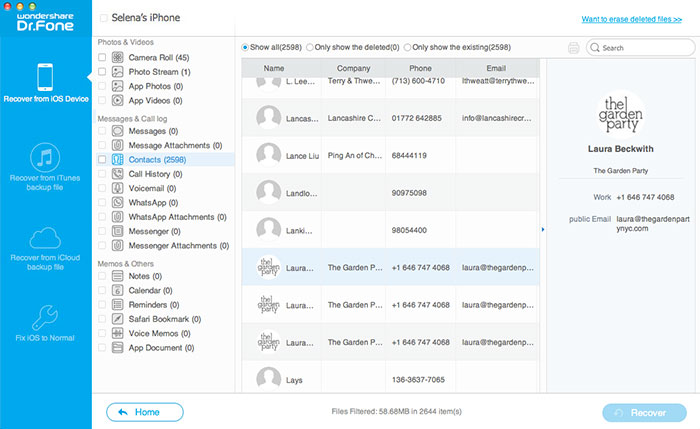
Nu zijn alle stappen hier. Download de trial versie en hebben een proberen kostenloos door jezelf!
Deel 2: Extract iTunes back-up om gegevens van uw iPhone te herstellen
Vervolgens laten we eens kijken hoe te herstellen verwijderde gegevens vanaf iTunes back-up met dit Tenorshare alternatief van de Data Recovery van de iPhone - Wondershare Dr.Fone voor iOS(iPhone Data Recovery). Ook, Controleer de stappen met de Mac-versie samen.
Stap 1. Kies en uitpakken van de back-up van de iPhone
Na het uitvoeren van deze software van de terugwinning van de gegevens van de iPhone, ga naar de recovery mode op de bovenkant van het venster: herstellen van iTunes back-upbestand. Dan vindt het automatisch alle iTunes back-upbestanden bestaande op je Mac. Kiezen voor je iPhone en klik op de Start Scan om te beginnen met het uitpakken.

Stap 2. Bekijken en herstellen van uw iPhone-gegevens van de back-up
Het programma genereert een scan resultaat voor u na de scan. U kunt er alle inhoud en selectief teek een voor herstel punt bekijken. De verwijderde gegevens wordt weergegeven in oranje. Als u scheiden wilt, kunt u op het filter: alleen verwijderd als display items, die in het midden-boven aan het venster wordt weergegeven.

Download de trial versie van dit Tenorshare iPhone Data Recovery alternatief hieronder kostenloos om nog een keer te proberen nu!
Verder lezen
IPhone berichten herstellen: deze gids toont u hoe u kunt ophalen van de geschrapte tekstberichten van iPhone op verschillende manieren.
Herstelt verwijderde foto's op iphone: dit artikel ziet u hoe te herstellen Verwijderde foto's op iphone op verschillende manieren.
Herstellen van iPhone iMessages: U kunt het herstellen van verwijderde contacten zonder een back-up op iPhone met 3 stappen op hun gemak.



